Мобильник может стать незаменимым помощником для рисования и создания графики.
Содержание
- Что можно нарисовать
- Как рисовать на телефоне
- Лучшие программы для рисования на Андроид
- Infinite Painter
- Adobe Photoshop Sketch
- ArtFlow: Paint Draw Sketchbook
- Adobe Illustrator Draw
- ibis Paint X
- Sketch Master
- MediBang Paint
- Sketcher FREE
- Autodesk SketchBook
- PaperDraw: Paint Draw Sketchbook
Что можно нарисовать
За счет встроенных функций обработки изображения могут получиться очень даже приличными. Доступны такие варианты, как:
- отрисовка планов и схем;
- создание быстрых скетчей;
- тонкие настройки по обработке фотографий;
- генерация эскизов;
- монтаж коллажей и многое другое.
Для того, чтобы весь этот набор действий стал возможен, нужно выбрать, скачать и установить отдельное программное обеспечение. Многие из них бесплатны или частично бесплатны, так что, прежде чем покупать профессиональную версию, можно ознакомиться с опциями и выбрать лучший на ваш взгляд продукт.
Как рисовать на телефоне
Простота и удобство рисования на смартфоне доступны даже юным творческим личностям. Это отличный вариант, когда под рукой нет компьютера или ноутбука и графического планшета. Пример создания арт-объекта с помощью мобильного прибора приведен в прилагаемом видео
Для рисования чаще всего используется палец. Еще больше возможностей появится при использовании специального манипулятора – стилуса. Он позволяет проводить более точные линии.
К телефону также можно подключить графический планшет. Это позволит создавать изображения на профессиональном уровне. Подключение осуществляется через специальный переходник. Главное условие – версия операционной системы Android 6.0 или выше.
Чтобы приступить к работе остается определиться с программой, в которой вы намерены работать. Рассмотрим самые распространенные и лучшие по отзывам варианты.
Лучшие программы для рисования на Андроид
Большой выбор альтернатив по программам для рисования в официальных магазинах для смартфонов может вызвать сложности с выбором оптимального варианта. ПО доступно как для систем на Андроиде, так и для iOS. Удобство интерфейса и параметры отклика разные и подбираются под индивидуальные особенности художника.
Infinite Painter
Это решение чуть ли не самое популярное среди художников и любителей рисования. Возможности программы достаточно обширны. С ее помощью можно создавать профессиональный диджитал работы. Рассмотрим основные характеристики в виде таблицы.
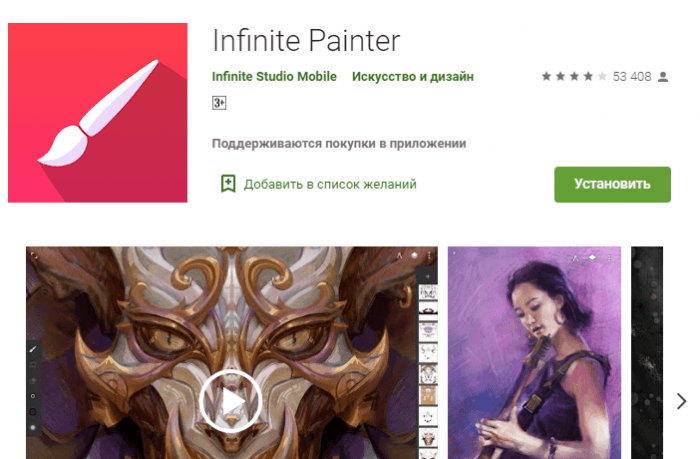
Богатый набор инструментов (80 кистей для рисования)
Работает с файлами в рабочих форматах psd, jpeg, png
Удобный и понятный интерфейс
Встречаются баги и глюки
Условно бесплатная программа. После истечения пробного периода придется заплатить от 139 до 790 рублей
Бывают сбои в работе в связи с выходом новых версий
Отзывы о программе распределяются среди клиентов следующим образом:
Итого
9
Серьезный инструмент для опытных и начинающих художников, имеет необходимый набор возможностей для создания коммерческих проектов на высоком уровне.
Adobe Photoshop Sketch
Фактически приложение представляет собой облегченную версию основного инструмента графических дизайнеров. Основной фокус – процесс рисования. За счет настроек создается ощущение рисования на бумаге. Есть различные режимы смешивания и корректировки.
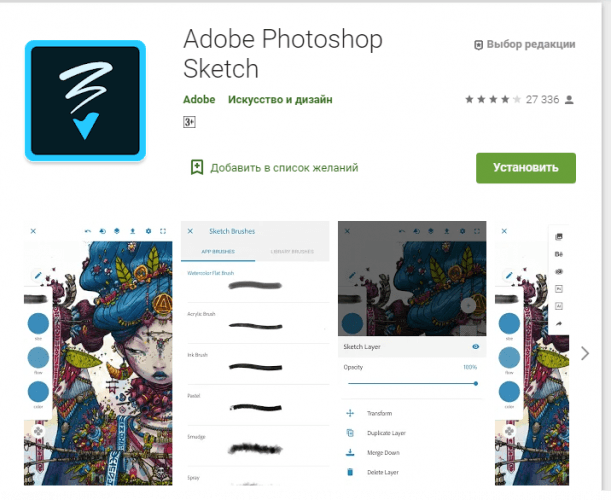
Функциональность, хотя набор инструментов намного скромнее, чем у предыдущего аналога
Интуитивный интерфейс
Стабильность работы
Нет поворота экрана, что не всегда удобно
Затруднен доступ к некоторым функциям, таким как «лассо», «выделение»
Нет возможности открытия и редактирования формата psd
ArtFlow: Paint Draw Sketchbook
Здесь есть поддержка пера S Pen, которое работает не только с направлением, но и силой нажатия. Это обеспечивает автоматическую регулировку ширины линии.
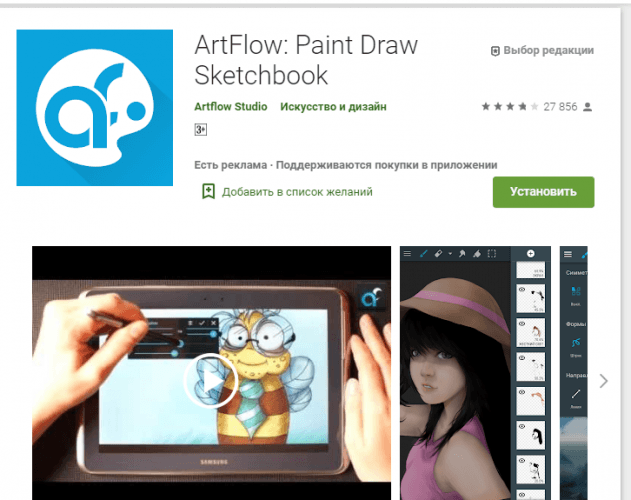
Простой, неперегруженный интерфейс (примерно 80 кислей, штампов и клякс)
Есть удобные опции отзеркаливания, поворота, настройки яркости и контраста
Подходит для редактирования картинок и фотографий (два в одном)
Очень требовательна к параметрам гаджета, особенно ОЗУ, При нехватке ресурсов тут же вылетает
Встречаются баги и недоработки системы
Отсутствие дополнительных настроек элемента «ластик», что не всегда удобно для реализации художественного замысла.
Итого
8.4
Неплохой способ для воплощения своих идей, привлекает плавностью работы и точностью отклика. Многие из пользователей характеризуют этот продукт как лучший на рынке.
Adobe Illustrator Draw
По аналогии с полной версией для ПК, это приложение работает с векторной графикой. За счет функции многократного увеличения и работы с различными геометрическими фигурами, возможно создавать детальные изображения высокой сложности.
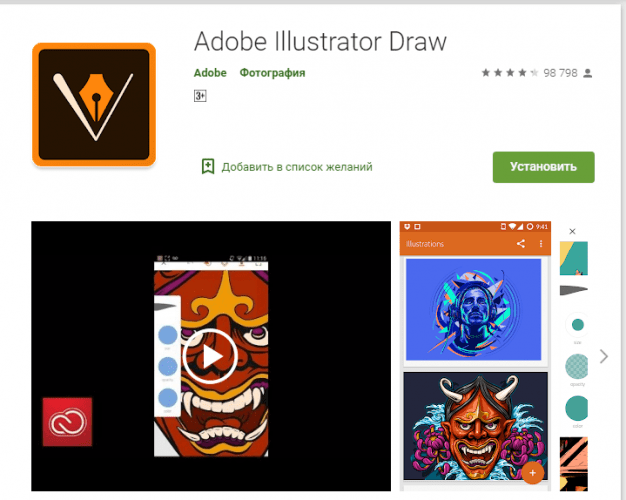
Мощный профессиональный редактор для вектора
Большой набор инструментов
Понятный интерфейс и стабильная работа на смартфоне
Чтобы разобраться в обилии инструментов нужно обучение или опыт работы в компьютерной версии «Иллюстратора». Для новых пользователей может быть слишком сложно разобраться в возможностях
Случаются вылеты системы
Итого
8.2
Подходит для людей, которые серьезно занимаются графикой. Для новых пользователей может показаться слишком «мудрёным», однако именно в этом его главное преимущество.
ibis Paint X
В данном случае реализована не только возможность создания объекта, но и формирования сообщества единомышленников в творческой сфере. Имеет возможность записи процесса рисования или результата. Который тут же может быть выставлен на обсуждение во внутреннем контуре платформы. Есть тематические наборы инструменты под разные жанры графики.
Достойный ассортимент возможностей для создания настоящего шедевра (2500 материалов. 800 шрифтов, 325 кистей, 27 режимов смешения)
Возможность социального взаимодействия в профессиональной среде
Стабильная работа при условии исключения аварийного закрытия программы
Есть платный контент (от 299 до 599 рублей)
Встречаются системные сбои в работе с загружаемыми файлами
Встречаются сложности с последующим редактированием при автоматическом сохранении
Итого
9.6
Обеспечивает высокие стандарты рисования в цифровой среде, совмещает функционал внутренней социальной сети по интересам, позволяет создавать интересные материалы в процессе работы.
Sketch Master
Идеальное решения для начинающих путь художника. Элементы управления простые и большие, подойдут для ребенка. Набор инструментов минимальный. Но есть функция неограниченного масштабирования.
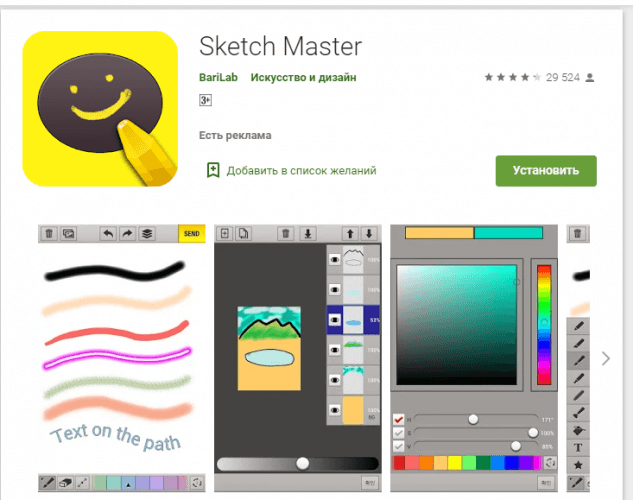
Неограниченное количество рабочих слоев
Различные режимы наложения
Встроенная функция пересылки результата в социальных сетях либо по электронной почте
Слишком скудный набор кистей
Есть рекламный контент
Нет русской версии, только на английском языке
Итого
8.4
Вполне подойдет для старта карьеры или детского досуга. Серьезные работы здесь сделать сложно, однако истинно творческие натуры могут сделать даже с этим набором кистей настоящее произведение искусства.
Благодаря стандартному жесту увеличения (раздвигание пальцев) можно добиться увеличения в 3000% от первоначального масштаба.
MediBang Paint
Для рисования на телефоне вполне подходящий вариант. Не стоит ждать от этой утилиты серьезных возможностей в редактировании. Работает на разных платформах и имеет встроенную функцию облачного хранения. Основная специализация – рисование комиксов.
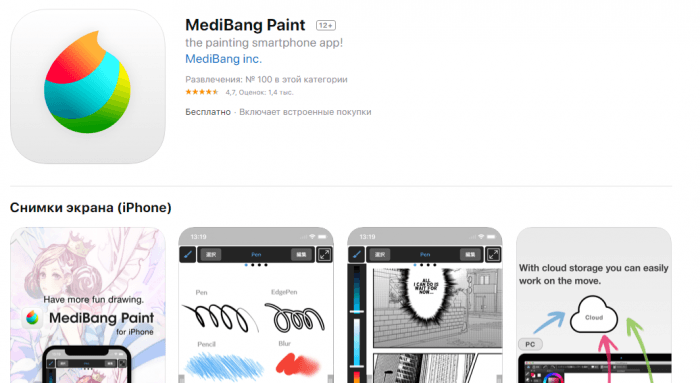
Более 1000 инструментов на любой вкус (ил них 60 кистей, специальные аутентичные шрифты)
Приемлемая навигация, совершение операций по слоям
Подходит для фанатов аниме и манги
Есть реклама и платные версии
Нет ряда стандартных инструментов по редактированию материала
«Хромают» эффекты плавности
Итого
7.6
Более простой с точки зрения набора возможностей программный продукт, который находит своих клиентов и пользователей. Есть функция автоматической публикации скетчей в социальных сетях.
У MediBang Paint есть платная версия. Свободная от навязчивого маркетинга. Покупка обойдется в 469 рублей.
Sketcher FREE
В основе алгоритма работы этого приложения положена техника процедурного рисования. На помощь творческим замыслам приходит математика. За счет необычного сочетания графических фигур получаются оригинальные изображения.
Ограниченный набор инструментов
Присутствуют все основные установки и настройки
Нет привязки линий друг к другу
Подключаются встроенные алгоритмы с функцией дорисовки
Бесплатная версия вполне функциональна и решает поставленные задачи
Нет регулировки инструмента «Ластик»
Итого
8.8
Предоставляет нестандартный подход к обычному процессу рисования. Идеально подойдет для необычных футуристичных дизайнерских решений и абстрактных картин.
Autodesk SketchBook
Еще один пример многофункциональной программы для широкого круга задач. Возможно настроить панели инструментов под индивидуальные потребности. Есть поддержка слоев, симметрии и смешивания. Присутствует интеграция в популярными облачными системами хранения данных.
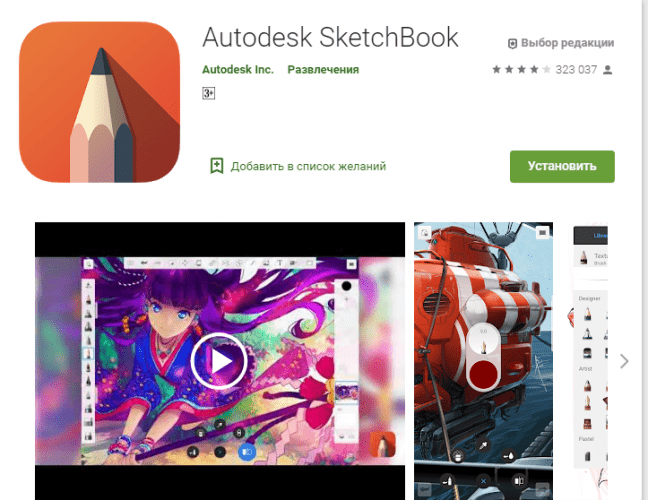
Работает с несколькими панелями инструментов, что ускоряет процесс поиска нужных элементов
Нет навязчивых рекламных объявлений
Огромная библиотека кистей
Не очень удобен на маленьком экране, больше подходит для планшета
Достаточно сложный с позиции новичка интерфейс
Бывают нарекания к надежности после обновлений, но ошибки оперативно устраняются
Итого
9.6
Программа требует внимания и изучения, после чего станет надежным помощником для любого художника. Рисовать здесь – одно удовольствие.
PaperDraw: Paint Draw Sketchbook
Заключительную строчку в этом обзоре занимает приложение, специально созданное для имитации настоящих кистей на вашем гаджете. Доступны разные стили рисунка. Это удобный походный вариант для тех, кто не желает останавливать творческий процесс ни на минуту.
Работа с фото и другими файлами
Рукописный ввод пера
Большой набор возможностей
Есть нарекания к плавности ввода
Представлены платные элементы (стоимость от 69 до 289 рублей)
В бесплатной версии работает только с одним слоем
Итого
8.2
По большому счету, хороший продукт, который портит обилие платного контента и ограничений.
Таким образом, можем составить собственную версию рейтинга по итогам обзора лучших приложений для рисования на телефоне.
| Название приложения | Описание | Цена | Рейтинг |
| Infinite Painter | Популярное решение для рисования на телефоне | 139-790 рублей | ★★★★★ |
| Adobe Photoshop Sketch | Облегченная версия от известных разработчиков. Функций достаточно для полета фантазии. | — | ★★★★★ |
| ArtFlow: Paint Draw Sketchbook | Работает с функцией отслеживания степени нажатия. Практически нет отличий от рисования на бумаге | 99-299 рублей | ★★★★★ |
| Adobe Illustrator Draw | Работает с векторной графикой. Отличается богатым набором функций. | — | ★★★★★ |
| ibis Paint X | Высокие стандарты рисования и внутренняя социальная сеть для общения | 299-599 рублей | ★★★★★ |
| Sketch Master | Детский вариант для начинающих | — | ★★★★★ |
| MediBang Paint | Лучше всего подходит фанатам манги и аниме | 469 рублей | ★★★★★ |
| Sketcher FREE | Интересные эффекты и понятный интерфейс | — | ★★★★★ |
| Autodesk SketchBook | Многофункциональный инструмент для профи и новичков, готовых разбираться в настройках | — | ★★★★★ |
| PaperDraw:Paint Draw Sketchbook | Мобильный вариант с большим набором кистей | 69-289 рублей | ★★★★★ |

Автор
Александра
Работаю в сфере ИТ и разработки устройств. Считаю, что хорошая инструкция снимает 90% вопросов. Открыта к вопросам и комментариям
Научится рисовать никогда не поздно и неважно сколько лет и какой пол. Одно приложение способно заменить годы занятий в художественной школе. Пошаговое обучение или эффектные каракули, рисование на фото или создание эскиза для слоя — все в ваших руках.

ВСЕ КУРСЫ ОНЛАЙН подобрали лучшие бесплатные приложения и программы для рисования на мобильных телефонах, смартфонах и планшетах на Android и iOs системах.
ibis Paint X

Простое приложение с удобным интерфейсом. Главная задача — создание креативных объектов. Пользователю доступно сто сорок две кисти на выбор, тридцать семь фильтров для обработки изображения, двадцать семь видов наложения слоев и более семисот шрифтов. Программа позволяет делится готовыми работами в социальных сетях и сохранять картины иных авторов. Можно записать видео творческого процесса и посмотреть в обычном режиме или с перемоткой. Более десяти миллионов скачиваний. Рейтинг — 4,6.
Autodesk SketchBook
Умный интерфейс интуитивно следит за пользователем и предоставляет целый спектр необходимых инструментов для творчества. С функцией масштабирования и вращения картинки удобно проработать мелкие предметы. «Сканировать эскиз» — превращает фото с бумажного носителя в цифровую форму с возможностью заливки, прочерчивания и разукрашивания. Адаптировано под все устройства. Входит в ТОП-50 приложений на App Store в категории «Развлечения».
Набросок
Редактирование фото, создание рисунков, набросков, арт – объектов. Программа от 4Axis Technologies содержит большой ассортимент художественных инструментов. Добавление на фото цитат, реплик, надписей и наклеек помогут создать собственные мемы. Готовыми работами легко делиться с друзьями и подписчиками. Сто миллионов скачиваний. Выбор редакции в Гугл Плэй. Рейтинг — 4,5. Входит в ТОП-10 бесплатных на Google Play в категории «Искусство и дизайн».
MediBang Paint
Программа для рождения комиксов и рисования. Простой интерфейс и индивидуальная адаптация ярлыков для новичков. Тысяча инструментов для рисования содержат профессиональные средства иллюстраторов и художников. Материал разработан и адаптирован под смартфон. Содержит возможность облачного хранилища. Выбор редакции в Google Play. Средний рейтинг — 4,4.
PaperDraw
Программа не обучает рисованию, но реализует творческий потенциал. Содержит максимально реалистичные кисти с индивидуальной рукописной подписью готового рисунка. Возможно импортировать фото или картинку и создавать творческие преображение на них. Масштабирование позволит качественно прорисовать мелкие детали. Готовый результат сохраняется в хорошем качестве. Десять миллионов установок. Рекомендуемое приложение в Гугл Плэй.
Adobe Photoshop Fresco
Родственница программы Фотошоп от Adobe, направленная на быстрое рисование. Не требует бумажного носителя, весь процесс выполняется на сенсорном экране стилусом. Содержит виртуальные настройки: карандаш, маркер, кисти и чернила, акварельные и акриловые краски, ластик. Использование готового рисунка как слой для обработки фотографии. Выбор редакции. Входит в ТОП-30 в App Store в разделе «Производительность».
Скачать приложение для
iOS
Learn to Draw Tutorial
Универсальное приложение научит рисовать ребенка и взрослого. Содержит библиотеку художественного материала с различными степенями сложности. Задание состоит из пошагового эскиза и учит рисовать по основным линиям. Работает при отсутствии интернета, занимает мало места, полноценно работает на мобильных устройствах. Пятьсот тысяч скачиваний. Рейтинг — 4,1.
FlipaClip
Креативная база для создания мультфильмов. Возможность создавать эскизы, рисунки, комиксы. Добавлена функция импорта звука и записи. Наложение слоев выстраивает покадровую временную ленту с возможностью прорисовки объекта. Содержит художественные инструменты и текстовые редакторы для создания роликов с анимацией. Позволяет публиковать видео в соц. сетях. Выбор редакции в Гугл Плэй. Более двухсот пятидесяти тысяч отзывов. Средний рейтинг — 4,4.
Как рисовать 3d рисунки
Поэтапное обучение рисункам с эффектом объема. Методика с заданиями разной степени сложности. Новичкам рекомендуется рисовать по клеткам. Они выступают в качестве ориентира для фигур. Фото инструкции помогут поэтапно, соблюдая последовательность создать 3D картинку. Более миллиона установок. Средний рейтинг — 4,3.
PicsArt Color
Программа подойдет для новичков и будет полезна профи. Оснащен простым эргономичным интерфейсам. Позволяет рисовать по слоям, формировать палитру микшируя цвета. Индивидуально настраивать кисти и их текстуру. Рисовать строками и текстом с коррекцией шрифта и размера. Быстрый путь от создания простейшего эскиза до профессиональных иллюстраций. Рейтинг — 4,2. Сорок тысяч голосов.
Cool Art Drawing Ideas
Художественная рисовалка с новейшими идеями. Объединяет создание комиксов, рисунков, 3D изображений, граффити, дудлов. Понравится новичкам и опытным художникам. Предлагает создание творческих каракулей с помощью карандаша, ручки, маркеров, мела, красок. Пятьдесят идей для креативного рисования. Работает оффлайн, не перезагружает память телефона.
Научиться Рисовать по шагам
Художественная библиотека насчитывает девяносто пошаговых иллюстраций с возможностью обучения детей и взрослых. Меню состоит из восьми групп: животные, птицы, игрушки, машины, транспорт, цветы, еда и каваи. Пользователю предлагается выбрать интересующую картинку и выполнить алгоритм действий, на бумаге. Готовая работа разукрашивается по желанию. Не требует регистрации. Рейтинг — 4,5.
Kids Doodle
Обучающая рисовалка для детей от двух до восьми лет. Развивает творческие навыки и мелкую моторику. Предлагает: создавать изображения на бумаге, холсте, или фото. Семнадцать креативных инструментов на выбор. Возможность рисовать пальцем на фотографии, черном фоне, неоновое рисование, добавление штампов. Не требует стилуса, обязательной регистрации.
Рисовалка FP sDraw
Редактор по созданию художественных рисунков, заметок и скетчей. Максимально реалистичный процесс рисования, напоминающий рисунки на бумаге. Удобное меню с управлением функциями через кнопку громкости. Автоматическое сохранение в процессе рисования. Занимает минимум места, обеспечивает качественную работу на мобильных устройствах. Пятьсот тысяч установок. Рейтинг — 4,3.
Учимся рисовать карандашом
Учебник по рисованию предлагает научится изображать монохромные картины карандашом. Обучение основано на видеороликах с простыми приемами, полезными советами, трюками и рекомендациями профессиональных художников и иллюстраторов. Расширенные возможности обучения с добавлением теней и отражений, глубины и реалистичности изменят привычное отношение к процессу рисования.
+ бонус
Главная » Телефоны » Что можно легко нарисовать в приложении ibisPaint X для начинающих на телефоне?
23.07.2020
7,629 Просмотры
Независимо от образования, рода деятельности многие даже имея творческий потенциал, не всегда находят возможность его реализовать. Отсутствие навыков и каких-либо специальных инструментов больше не преграда. Разработчики ibisPaint X предусмотрели максимум вариантов, чтобы любой начинающий пользователь сумел лишь при наличии телефона с легкостью нарисовать в приложении несколько узнаваемых образов.
Идеи для рисования
Выразить личностные качества интересно и с пользой провести время, плюс возможность поделиться с друзьями и знакомыми своими творческими успехами – концепции социального рисования ibisPaint X. Любой пользователь уже с первых шагов может создать нечто новое и интересное, опубликовать не только результат, но и сам процесс рисования – выложить видео и разместить URL своего творчества в Twitter и Facebook. Можно загружать другие работы и пополнять свою коллекцию удачными примерами, вносить необходимые коррективы, заимствовать наработки и создавать нечто совершенно новое, непохожее на работы других.
Тем, кто всегда ограничивался лишь детскими рисунками в саду и в школе, а значит, никогда серьезно не занимался изобразительным искусством, следует начать с простых сюжетов. Разработчики приложения все продумали так, чтобы любой желающий мог установить ibisPaint X на смартфон, легко разобраться и понять азы функционала приложения и сразу же начать применять на практике.
С чего начать
В списке изображений, которые подходят для тренировки новоиспеченных художников:
- Геометрия. Использовать простые линии, фигуры или поработать с их комбинациями, цветовой палитрой. Нарисовать бумажный самолетик, кораблик, книгу.
- Натюрморт (фрукты, овощи, цветы), предметы посуды, простые сюжеты природы (море, лес). Самым простым считается яблоко – изобразить сможет даже ребенок.
- Части человеческого лица или черты мультперсонажей (отдельно прорисовать глаза, нос, губы, уделить внимание деталям – ресницы, веснушки, макияж, сделать их максимально реальными или в стиле аниме, сказочных персонажей).

- Добавить в готовый сюжет, например фото или фрагмент видео, новые элементы (аксессуары, предметы одежды), изменить цвет фона, изображения. Это может пригодится для создания нового образа или разработки интерьера квартиры, дома.
- Нарисовать своих героев и создать историю, сюжет комикса, поработать над выносками, чтобы проиллюстрировать общение. Найти картинку единорога, призрака, бабочки и повторить в приложении.

Приложение ibisPaint X помогает реализовать свои творческие идеи, создавать рисунки с нуля, загружать и изменять работы других пользователей, публиковать и обсуждать результаты. Простое в применении приложение открывает новичкам и любителям новые грани, позволяет интересно проводить время, открывать в искусстве новые горизонты, дает возможность познать и воплощать талант, а может и найти свое призвание и профессию.
![]() Загрузка…
Загрузка…

Чтобы создавать любительские иллюстрации, не нужно покупать кисти и альбомы — достаточно попробовать свои силы в одном из лучших приложений для рисования на смартфоне.
![]()
Журналист, копирайтер и легко заинтересовывающийся человек
17
Чтобы отвлечься от серых будней, психологи рекомендуют найти для себя увлекательное занятие — отдушину, где воплотятся ваши творческие порывы и креативные идеи. Рисование — один из самых очевидных вариантов. И чтобы начать, нужен только смартфон.
IbisPaint X

Рейтинг в Google Play: 4,5
Рейтинг в App Store: 4,7
Язык: русский
Цена: бесплатно / 899 рублей с премиум-пакетом
В этом приложении есть все, чтобы рисовать арты профессионального уровня на телефоне, без планшета или компьютера. Реалистичные кисти, обводка для отрисовки контура, линейка для проведения резких и плавных линий…
Но главное — грамотно и удобно выстроенная работа со слоями. Именно благодаря этому IbisPaint, даже с учетом ограничений для бесплатной версии (например, в количестве доступных для создания слоев), — инструмент, который может стать помощником не только в любительском, но и в коммерческом рисовании. В приложении есть множество режимов наложения, часть из которых могут быть знакомы художникам по программам для ПК, и возможность миксовать их по своему усмотрению. Качественный стабилизатор поможет выровнять неуверенные линии, а фильтры, которых тут больше 50, придадут рисунку атмосферности.
При запуске приложение предложит короткий обучающий гайд по функциям, а после дополнит его подсказками по интерфейсу.
Кроме того, IbisPaint — приложение с живым, активным коммьюнити, в котором художники из разных стран, с разными стилями и умениями делятся своими артами и общаются.
Sketchbook

Рейтинг в Google Play: 4
Рейтинг в App Store: 4,8
Язык: русский
Цена: бесплатно
Легкий и максимально наглядный интерфейс приложения позволит разобраться с назначением всех имеющихся функций даже тем, кто впервые пробует свои силы в рисовании. Впечатляющий набор кистей позволяет экспериментировать не только с размером и формой, но также с текстурами. Еще можно выбрать кисти, соответствующие желаемому результату: например, кисти для ландшафтного проекта, наброска или цветной иллюстрации. Все они доступны для редактирования и имеют отдельные подпараметры, с помощью регулировки которых можно создать уникальные пользовательские кисти.
Для детальной работы над рисунком приложение предлагает использовать блюр, различные виды растушевки, симметричное отображение выделенного объекта и замену цвета. Цветовая палитра организована через цветовой круг, есть функция пипетки для точечного подбора нужного оттенка. В Sketchbook доступны палитры HSL и RGB, а также ввод числового кода необходимого цвета.
Sketches

Рейтинг в Google Play: 4,3
Рейтинг в App Store: 4,6
Язык: русский
Цена: бесплатно / 599 рублей с премиум-пакетом
Это именно тот случай, когда стильный минималистичный интерфейс интуитивно понятен даже пользователю, впервые задумавшемуся о рисовании. Реалистичность и разнообразие инструментов по уровню схожи с компьютерными «рисовалками»: их тестирование уже само по себе научит понимать, как работает растушевка для угольного карандаша или смешивание красок для акварели.
Приложение дает достойный выбор не только того, чем рисовать, но и на чем. В базовой комплектации доступны фоны с бумагой разной степени зернистости, специальной акварельной или разлинованной.
К сожалению, бесплатная версия не включает в себя возможность создания новых слоев, но компенсирует это качественной проработкой вариантов смешения цветов в палитре: в Sketches есть понятие «влажных» и «сухих» красок, что позволяет создавать плавное перетекание одного цвета в другой.
Sketchar

Рейтинг в Google Play: 4,3
Рейтинг в App Store: 4,2
Язык: русский
Цена: 3 дня бесплатно, затем 333 рубля/месяц
Если вы решили серьезно подойти к вопросу обучения рисованию, попробуйте Sketchar. При запуске вам предложат ответить на несколько вопросов: выбрать ваш уровень, ведущую руку и темы для эскизов, с которых вам хотелось бы начать. Вам будет предоставлен доступ к ежедневным пошаговым урокам, с помощью которых вы в режиме дополненной реальности сможете установить телефон на штатив и обводить предложенные контуры на листе бумаги или же на самом экране телефона.
Так, поэтапно вы сможете рисовать именно те эскизы, что вам нравятся: котиков, цветы, портреты, персонажей аниме. Процесс обучения выстроен максимально просто и подойдет пользователям всех возрастов.
Кстати, в приложении, помимо обучения рисованию и многочисленных туториалов, предоставлена возможность продвигать свои работы и зарабатывать на них.
PaperColor

Рейтинг в Google Play: 4,4
Язык: русский
Цена: бесплатно / 289 рублей с премиум-пакетом
Чем можно рисовать на телефоне? Пальцем, стилусом, кончиком ручки — пробуйте разные варианты и наблюдайте за тем, как меняется ваш рисунок. С PaperColor вы можете попробовать себя в роли настоящего художника-традиционалиста. Набор доступных кистей включает в себя имитацию маркера, перьевой ручки, угля, карандаша, валика, пастельных мелков и других «традиционных» инструментов.
Функциональность бесплатной версии ограничена в части выбора цвета: по умолчанию доступна базовая палитра, и это может стать минусом для профессионального художника, но не остановит того, кто желает создать любительский арт в стиле реального рисунка. Рисовать можно как на чистом холсте, так и на загруженном изображении или фото. Яркость и сочность красок, а также особая физика их смешивания напоминают работу с реальными материалами, например акварелью или маслом.
PaperColor — идеальная программа для обладателей старых телефонов: легкая, стабильная и не требующая большого объема памяти.
Dotpict

Рейтинг в Google Play: 4,4
Рейтинг в App Store: 4,5
Язык: английский
Цена: бесплатно
Приложение-находка для фанатов пиксельной графики. В комплекте вы получаете не только «рисовалку», но и доступ к огромному коммьюнити художников с возможностью делиться своими работами и комментировать чужие.
Рабочее поле приложения построено по принципу сетки, каждый квадрат означает пиксель. Вы выбираете один из стандартных размеров и подходящую вам цветовую палитру, вуаля — все готово! Интерфейс прост: вы можете выделить часть пиксельной сетки, стереть нарисованный элемент, залить или закрасить часть холста определенным цветом, выбрать цвет пипеткой, отменить или повторить последнее действие. Для любителей анимации доступна также функция соединения нескольких последовательных кадров в общий файл. Приложение бесплатное и по праву считается одним из лучших как для начинающих, так и для профессиональных художников в стиле пиксель-арта.
FlipaClip

Рейтинг в Google Play: 4,7
Рейтинг в App Store: 4,5
Язык: русский
Цена: бесплатно / 899 рублей с премиум-пакетом
Это целая анимационная студия в вашем телефоне, одно из самых популярных приложений для рисования как на Android, так и на iOS. Вы сможете создавать собственные мультфильмы, аниме и ролики-скетчи с помощью нескольких базовых функций. О них при первом запуске приложения расскажет обучающий интерактив. Вы на живом примере изучите основы анимации и сможете опробовать их после, превращая ваши рисунки в яркие мультфильмы.
В интерфейсе представлены самые необходимые в работе инструменты: кисть с возможностью регулировки размера, цветовой круг для выбора оттенка, ластик и заливка. Особенно удобно наличие в базовом пакете функции лассо: выделяйте отдельные объекты или их части, трансформируйте и меняйте их, чтобы создавать реалистичные последовательные кадры. На стадии монтажа FlipaClip позволяет менять скорость воспроизведения, а в премиум-версии — даже добавлять к роликам озвучку.
Happy Color

Рейтинг в Google Play: 4,6
Рейтинг в App Store: 4,9
Язык: русский
Цена: бесплатно
И небольшой бонус в виде приложения-раскраски. Если работа со слоями и кистями кажется вам слишком сложной, а потешить внутреннего художника все равно хочется, Happy Color — точно для вас. Выбирайте одну из сотен картинок и начинайте творить.
Новые шаблоны для раскрашивания появляются ежедневно, все они разбиты на тематические блоки и учитывают самые разные вкусы. Картины разбиты на крошечные цветовые блоки с разной степенью детализации. Выбрать нужный участок для раскрашивания поможет подсветка, выполняющая роль подсказки, а дальше — дело техники. Вы выбираете пронумерованный цвет в палитре и работаете с ним, заполняя соответствующие его номеру пустые участки. Занятие это очень кропотливое и расслабляющее, в самый раз для завершения тяжелого дня.
Кстати, все раскрашенные шаблоны будут храниться в специальной вкладке: продолжить работу над ними можно позже, а после — посмотреть, как именно из скучных контуров вы создали цветной шедевр, в режиме спид-пейнт.
Теги статьи
Похожие статьи
Продолжаем рассказывать об интересных приложениях, в которых можно рисовать, лепить, анимировать и собирать референсы. С первой частью можно ознакомиться тут.
Для рисования
Расскажем о приложении-скетчбуке и о том, чем можно заменить Photoshop на мобильном устройстве (помимо Procreate, о котором мы говорили тут).
Concepts App
Concepts App — векторный графический редактор, доступный на Android и iOS. Приложение совмещает в себе удобство рисования на бумаге и основные преимущества графических редакторов — функцию отмены, сглаживание линий, поддержку слоев и т.д. Concepts App имеет бесплатную версию с ограниченной функциональностью и Pro-версию.
По сути, Concepts App — это скетчбук для идей, которые можно фиксировать на мобильном устройстве сразу же, как они придут в голову. В нем нельзя создать полноценную иллюстрацию, но это и не является основной функцией приложения. Это блокнот для эскизов, который всегда под рукой и не требует дорогостоящей подписки.
Concepts App имеет бесконечный размер полотна: не нужно думать, как разместить все наброски на странице. Недостаток — отсутствие удобной навигации, поэтому, чтобы найти один из своих концептов, нужно отдалять весь холст.
Для рисования в приложении по умолчанию доступны карандаш и ластик. Есть большой выбор комплектов кистей, каждый из которых докупается отдельно. Кисти реагируют на силу нажатия стилуса, можно менять их размер и непрозрачность. Для выбора цвета используется палитра цветов Copic, которая выводится в виде карусели. Можно создать свою собственную палитру из предложенных цветов, чтобы не искать их потом в общем списке.
Каждый штрих приложение определяет как редактируемый объект. Выделив нужные объекты с помощью лассо, можно изменить их размер, местоположение или способ начертания линий. Concepts App поддерживает импорт изображений, что позволяет собрать мудборд или референсы из картинок, найденных в сети.
Есть также поддержка слоев с настраиваемой прозрачностью. В Pro-версии их количество неограниченно, а в бесплатной версии можно создать только 5.
После завершения работы рабочие файлы сохраняются в облаке — на Google Drive или iCloud. Доступен экспорт файлов в стандартных растровых форматах (jpeg, png), а также в psd или в векторном (svg, dxf).
Официальный сайт: https://concepts.app/ru/
Цена: бесплатная версия с ограниченной функциональностью. Для покупки дополнительных функций или подписки нужно заплатить от 2 до 30$.
Скачать: Google Play, App Store
Посмотреть, как работает приложение, можно в видео:
Clip Studio Paint
Профессиональное приложение для рисования, доступное для iOS и Android. По функциональности оно почти не уступает декстопным программам. Продается в Pro и Ex версиях. Ex версия открывает доступ к многостраничным проектам, снимает лимит по числу кадров при создании анимации и стоит дороже, чем Pro версия. Длительность бесплатного пробного периода зависит от используемого устройства, но в среднем составляет 3 месяца.
Набор инструментов и интерфейс во многом напоминают Photoshop. В приложении есть стандартная панель с инструментами, которые позволяют рисовать, добавлять объекты и текст, редактировать их. В дополнительном окне доступны настройки для выбранного инструмента, а также цветовое колесо и список слоев с режимами наложения.
Clip Studio Paint имеет неплохую функциональность для создания комиксов: изначально приложение и вовсе называлось Manga Studio. С помощью инструмента Frame Making Tool можно разбить лист на кадры. При этом для каждого кадра будет автоматически создан отдельный слой.
В приложении удобно работать с референсами и болванками: можно выбрать 3D-модель из предложенной библиотеки и взаимодействовать с ней — выставить нужную позу, освещение и ракурс, а затем приступать к отрисовке. В библиотеку можно загружать модели, сделанные в других 3D-редакторах, но для марионеточной трансформации доступны только встроенные фигуры. Поддержка интерактивных моделей отличает Clip Studio Paint от большинства других приложений, в которые можно разве что загрузить скриншот из 3D-редактора.
Еще в приложении можно создавать 2D-анимацию. Для владельцев Pro версии она ограничена 24-мя кадрами, а вот в Ex версии ограничений по числу кадров нет.
Официальный сайт: https://www.clipstudio.net/en/
Цена: бесплатно первые ~3 месяца. Подписка стоит от 4,5 до 72$.
Скачать: Google Play, App Store
Обзор интересных фишек в приложении:
Для 3D-моделирования
Производительность мобильных устройств постоянно растет, что открывает больше возможностей для разработчиков приложений. Если раньше 3D-программы казались исключительно десктопными, то теперь все меняется: создавать модели (пусть и с несколько ограниченной функциональностью) можно и в смартфоне, и на планшетном компьютере. Расскажем о парочке таких.
Nomad Sculpt
Приложение для iOS и Android, которое имитирует ручную лепку из глины. В Nomad Sculpt можно создать полноценную модель персонажа с текстурами и освещением.
Для работы с материалом есть 16 редактируемых кистей. Они используются для того, чтобы набирать массу и удалять лишнюю глину, вытягивать ее, разглаживать, разрезать на части и красить. С помощью кисти для создания маски можно выделить места, которые во время лепки меняться не будут — так вы не заденете уже готовые участки.
Изначально лепка идет в режиме симметрии — любое действие будет повторяться на второй половине рабочего материала. Если режим отключить, то манипуляции с глиной не будут отзеркалены на другой стороне. Приложение также показывает полигональную сетку и может перестраивать ее, чтобы привести растянутые полигоны в порядок.
Для освещения модели используется до трех источников света, чьи положение и цвет можно менять. Один из источников света работает как прожектор, и настроек для него чуть больше — доступен контроль рассеянности и интенсивности света.
Sharp3D
Приложение для 3D моделирования на устройствах iOS. По своей сути, это система автоматизированного проектирования (CAD), которую используют инженеры и архитекторы для точного моделирования деталей, механизмов, строений и т.д. Оно пригодится и художникам, которые специализируются на иллюстрации или создании окружения.
Все моделирование делается с помощью стилуса. Сначала рисуется простая двумерная фигура, которая затем вытягивается в нужном направлении и становится трехмерной. Для поворотов фигуры и масштабирования используются пальцы.
Для художников приложение будет полезно тем, что с помощью простых фигур в нем можно собрать сцену для рисунка, например: интерьер помещения, храм с колоннами или кусочек улицы. Тогда не придется ломать голову над перспективой, ракурсом и масштабом. Скриншот с готовой сценой можно переместить в графический редактор для дальнейшей отрисовки.
В этой статье мы уже писали о том, как 3D может помочь в 2D-иллюстрациях.
Разработчики постарались, чтобы новым пользователям было проще освоить приложение. При первом использовании любой функции в отдельном окне появляются подсказки, которые наглядно показывают, как используется тот или иной инструмент. Также в Sharp3D есть раздел «обучение», в котором приложены ссылки на YouTube-уроки и подробное руководство пользователя.
Приложение полностью русифицировано, поэтому разобраться в интерфейсе и освоить все функции будет проще.
Официальный сайт: https://www.shapr3d.com/
Цена: бесплатной версии хватит для простого блокинга. Ежемесячная подписка стоит от 30$ и дает расширенные возможности экспорта и импорта файлов для 3D-печати.
Скачать: App Store
Видео о том, как художники могут использовать приложение для инженеров:
Для анимации
Расскажем, в каких приложения можно создавать старую-добрую покадровую анимацию.
FlipaClip
Приложение для создания простенькой покадровой анимации для iOS и Android. Интерфейс FlipaClip минималистичный — в нем не очень много инструментов и функций, поэтому оно больше подойдет для новичков, желающих попробовать свои силы. Специально для начинающих аниматоров разработчики добавили в приложение небольшую инструкцию.
Для рисования имеется 4 кисти (на силу нажатия реагируют 2 из них), а также ластик и инструмент для заливки. Перемещение, поворот и сжатие производятся с помощью лассо. Приложение поддерживает слои.
Каждый кадр рисуется вручную и занимает свое место на временной шкале. Для удобства прорисовки действий есть режим «след». При его активации будет виден полупрозрачный предыдущий кадр, который можно обвести или нарисовать продолжение движения.
FlipaClip позволяет загружать видео и использовать его как референс для движений. Приложение при этом разбивает запись на кадры. Для того, чтобы облегчить процесс рисования задних планов, можно загрузить изображение (или снять на камеру устройства) и установить его как фон.
FlipaClip поддерживает звуковые дорожки, которые можно загрузить или записать самому с помощью мобильного устройства.
Официальный сайт: https://flipaclip.com/
Цена: есть бесплатная версия с ограниченной функциональностью. Опции можно докупать отдельно по цене от 1$ за штуку. Полноценное приложение стоит 10$.
Скачать: Google Play, App Store
Пример рисования гифок в FlipaClip:
Callipeg
Приложение для iPad, в котором можно создавать не просто 2D-анимацию, но и полноценные мультфильмы.
В распоряжении пользователя находится временная шкала, на которую добавляются кадры. Каждый из них представляет собой пустой холст, на котором нужно отрисовывать анимацию кадр за кадром. Делать это можно вручную с помощью встроенных кистей и ластика, или же загружать изображения из графического редактора. В последнем обновлении разработчики добавили возможность импортировать файлы в формате psd с поддержкой слоев (но без поддержки режимов наложения).
Для удобства прорисовки анимации в приложении есть режим «Onion Skin». Он позволяет видеть одновременно несколько кадров. Полупрозрачные кадры наслаиваются друг на друга, и рисовать движение становится легче — пользователь видит, где оно началось и где закончится.
В Callipeg имеется возможность добавлять звуковые дорожки. Пользователь может редактировать громкость звука, длительность и скорость воспроизведения, а также надиктовывать речь прямо в приложении.
Официальный сайт: https://callipeg.com/
Цена: месячная подписка — 1 евро, годовая — 10 евро, пожизненная — 50 евро.
Скачать: AppStore
Чтобы раскрыть весь потенциал Callipeg, не помешает посмотреть подробный обзор функций приложения на официальном Youtube-канале разработчиков:
Для референсов
Работать над рисунком гораздо удобнее, когда все нужные референсы находятся перед глазами. Благодаря приложениям, о которых мы расскажем ниже, вы сможете удобно организовать рабочий процесс.
Magic Poser
Конструктор поз для iOS и Android, который упростит работу с персонажами. Вы сможете подобрать эффектную позу и ракурс, разобраться с перспективой и положением теней. Для этого в распоряжении пользователя доступны 3D-модели мужской и женской фигур. Их можно добавлять неограниченное число, что пригодится в создании многофигурных сцен.
Всего на стандартной модели 18 опорных точек, нажимая на которые можно поворачивать нужную часть тела. Настройке поддаются и кисти рук — пользователь может редактировать положение каждого пальца. Также в приложении есть предустановленные позы и жесты.
Magic Poser предлагает использовать в качестве референса не только модели с реалистичными пропорциями, но и мультяшные. Для художников, рисующих аниме или мангу, есть модели в анимешных стилях и чиби. Из недостатков — в приложении нельзя менять тип телосложения, а также нет режима экорше (модель без кожи для просмотра мышц).
Разработчики предлагают пользователям большую библиотеку с бесплатными прическами и инвентарем, а также несколько простых геометрических фигур для обустройства сцены.
Miro
Онлайн-платформа для совместной работы специалистов на удаленке. Miro представляет собой доску с бесконечным размером полотна. К ней можно подключать неограниченное число друзей, вести обсуждение в реальном времени, загружать файлы и делать записи.
Как это пригодится художникам? В Miro можно собирать понравившиеся картинки для референсов, прикреплять стикеры и заметки. К ним можно прикладывать не только текст, но и активные гиперссылки, если вам потребуется указать ссылку на галерею художника. Все это пригодится в работе над концептом или в создании мудборда.
Разработчики Miro добавили много функций для организации рабочего пространства и удобной навигации на доске. Все прикладываемые изображения можно выравнивать по сетке, протягивать от них указующие стрелки к стикерам. Элементы затем можно группировать, выделяя их в рамки.
Названия рамок выводятся в отдельном окне. Кликая по заголовкам, можно быстро переходить от рамки к рамке, а не искать нужную на холсте. Также для навигации есть возможность масштабирования, которая перестает быть удобной, если изображений и идей становится слишком много.
Онлайн-доска хороша для коллективного брейншторма. Вы будете видеть действия ваших друзей на доске, даже движения их курсоров (они будут выделены цветом и подписаны именем).
В бесплатной версии вы можете создать не более трех досок. Все проекты загружаются в облако, а готовыми готовыми досками можно обмениваться с коллегами. Miro не очень удобен для одновременного рисования и просмотра референсов на одной машине. Поэтому идеальным вариантом будет открыть доску на мобильном устройстве, а рисовать уже на компьютере (или наоборот).
Официальный сайт: https://miro.com/
Цена: бесплатно, но для расширенной функциональности нужно заплатить от 8$ до 16$.
Скачать: App Store, Google Play. Доска также работает через браузер.
Вот небольшой видеообзор доски Miro:
Vizref
Приложение для сбора референсов, которое работает на iOS. Представляет собой разлинованную в клеточку доску с минималистичным дизайном.
Для поиска референсов в сети нужно запустить режим разделения экрана на своем устройстве, открыть браузер во втором окне и перетаскивать понравившиеся картинки в Vizref. Также их можно загрузить из галереи (в том числе целую папку сразу) или сделать снимок на камеру.
Изображения переносятся в Vizref без потери исходного разрешения. Их можно обрезать, изменять размер, переворачивать, зеркалить и переводить в ч/б. Готовый пак референсов можно экспортировать отдельными картинками или одним файлом в png или pdf формате. Приложение поддерживает не только статичные изображения, но и гифки.
Благодаря режиму разделения экрана на iPad удобно работать сразу в двух приложениях — графический редактор и референсы будут в соседних окнах. При этом картинки можно свободно перетаскивать из одного окна в другое.
Версии для разных устройств продаются отдельно. Vizref для iPhone не поддерживает функцию многозадачности. Если эту версию запустить на планшете, то она не откроется в полноэкранном режиме.
Официальный сайт: https://vizref.com
Цена: 2$ за версию для iPhone и 4$ для iPad
Скачать: для iPhone, для iPad
Держите видео о том, как использовать Vizref в связке с графическим редактором:
Текст написал Богдан Дудниченко, автор в Smirnov School. Мы готовим концепт-художников, левел-артистов и 3D-моделеров для игр и анимации. Если придёте к нам на курс, не забудьте спросить о скидке для читателей с DTF.
Сейчас нарисовать красивый рисунок по имеющейся фотографии можно прямо на телефоне. Это так называемый арт, — обработанное в специальной программе изображение, похожее на настоящую картину. Особых знаний и навыков рисования не требуется, потому что весь принцип сводится к обводке контуров фотографии. Мы постараемся подробно рассказать вам, как рисовать арты на телефоне Андроид. Благодаря специальному приложению получится создать картинку, которая практически ничем не отличается от нарисованной вручную.
Содержание
- 1 Шаг 1: устанавливаем приложение MediBang Paint
- 2 Шаг 2: добавляем изображение
- 3 Шаг 3: обводим изображение
- 4 Шаг 4: добавляем фон и разукрашиваем изображение
- 5 Шаг 5: сохраняем арт
- 6 Вывод
Шаг 1: устанавливаем приложение MediBang Paint
Создавать красивый арт мы будем в приложении MediBang Paint. Почему же именно эта программа? А потому что она бесплатная и работает на всех телефонах. Устанавливать программу будем из Play Маркета, поэтому открываем его и в поиске вводим название редактора. Переходим на страницу с приложением и просто нажимаем по кнопке «Установить».

Устанавливаем приложение MediBang Paint
Ожидаем завершения инсталляции и открываем редактор.
Шаг 2: добавляем изображение
Следующим этапом мы добавляем в приложение картинку, из которой нужно получить арт. Для этого нажимаем по значку «Новый холст». Здесь выставляем свой размер рабочей области или оставляем его без изменений, выбрав «Создать».

Создаем новый холст
Теперь переходим в раздел со всеми слоями (иконка выглядит в виде двух квадратов). Далее нажимаем по значку «+» и отмечаем пункт «Выберите изображение, которое нужно добавить». Попадаем в галерею смартфона, откуда загружаем нужную картинку. Редактор позволяет увеличить размер изображения, передвинув ползунок вправо. Завершаем добавление нажатием по кнопке «Задать».

Добавляем изображение
И наконец-то наша картинка находится на холсте.
Шаг 3: обводим изображение
А вот сейчас переходим к самой интересной части – обводке изображения для создания будущего арта. Переходим во вкладку со слоями (как вы помните, на ней изображены два квадрата) и перемещаем слой с нашей картинкой в самый конец. Нажимаем по кнопке «Ввод» возле поля «Непрозрачность».

Нажимаем по кнопке «Ввод»
Здесь выставляем значение непрозрачности примерно в 80-85%. Сохраняем изменения, выбрав «Задать».

Выставляем значение непрозрачности
Теперь заходим в меню с палитрой и выбираем инструмент «Ручка». Также выставляем её толщину в 9-12 пикселей. Всё зависит от размера самой картинки и количества деталей. Ну и как вы могли догадаться, остаётся просто обвести все контуры изображения. Опытные пользователи рекомендуют начинать это делать с глаз, а после постепенно переходить к голове и телу.

Выбираем инструмент для рисования
Важно! Обратите внимание, что контур вы обводите именно на пустом слое, а не на слое с исходным изображением. В данном случае загруженная картинка выступает лишь в качестве трафарета.
Шаг 4: добавляем фон и разукрашиваем изображение
Когда весь контур обведён, то можно переходить к разукрашиванию арта. Для этого просто переходим в меню со слоями и возле слоя с картинкой нажимаем по значку глаза. Итоговое изображение должно исчезнуть, а вместо него появиться контур нашего арта. Также необходимо добавить новый слой цвета, нажав по соответствующей кнопке. Именно на данном слое и будут отображаться новые краски.

Добавляем слой цвета
Разукрашивать картинку можно при помощи стандартных инструментов. Например, карандаша, кисти, акварели и ручки. Для крупных объектов можно использовать заливку. В общем, принцип действия такой же, как и в стандартном Paint на компьютере. Если вы решите загрузить фон, то перейдите в раздел со слоями и нажмите по значку «+». Полученный слой с фоном перемещаем в самый конец, используя стрелки.

Добавляем фон
В итоге должен получиться цветной арт с фоном. Самое сложное в процессе создания арта – это работа со слоями. Давайте ещё раз повторим, что перед разукрашиванием изображения необходимо создать новый слой цвета, а слой с фоном необходимо перемесить в самый конец. Если часто рисовать арты, то всё будет происходить на автоматизме. Также желательно использовать стилус, чтобы края были максимально ровными.
Шаг 5: сохраняем арт
И вот мы подошли к последнему этапу – сохранению арта. Для этого нажимаем по кнопке «Save». Рисунок автоматически будет сохранен в галерею телефона. Если требуется вручную выбрать формат изображения, то открываем дополнительное меню и нажимаем по пункту «Export png/jpg files». А далее в открывшемся окошке выбираем подходящий тип картинки и кликаем по кнопке «Ок».

Сохраняем арт
Арт будет сохранен в галерею в выбранном вами формате.
Вывод
Вот и подошла к концу наша статья, рассказывающая, как рисовать арты на телефоне Андроид. Конечно, приложение имеет ряд других настроек, с которыми вы будете разбираться постепенно. Рассмотреть каждую возможность программы в одной статье просто невозможно. Для наглядности и закрепления навыков можете посмотреть обучающее видео, расположенное чуть ниже. На любые возникшие вопросы мы всегда готовы ответить в комментариях.
Оценка статьи:




 (4 оценок, среднее: 4,75 из 5)
(4 оценок, среднее: 4,75 из 5)
![]() Загрузка…
Загрузка…
Самое читаемое:

17.03.2022
Как установить дополнительные виджеты на экран телефона Андроид
Если у Вас возникли сложности с тем, чтобы добавить виджеты приложений на смартфон, то это пошаговое руководство…
Далее

17.03.2022
Как очистить кэш телеграмма на телефоне Андроид
Люди, которые активно используют мессенджеры, зачастую не догадываются о том, что в их мобильных гаджетах…
Далее

17.03.2022
Как скопировать ссылку на свой телеграмм Андроид
Любой из пользователей мессенджера Телеграм в тот или иной момент времени задавался вопросом, как узнать, где…
Далее

02.03.2022
Ошибка 104101 в Zoom – как исправить
Содержание1 Ошибка 104101 в Zoom – как исправить1.1 Причины ошибки1.2 Смена параметров брандмауэра Windows1.2.1 Отключение…
Далее

Для кого-то рисование — увлекательное хобби, а для кого-то — дело всей жизни. Вне зависимости от целей, любому художнику необходим подходящий инструмент. Ручки, кисти, бумага или специализированный графический планшет — все это прекрасно, но не всегда есть под рукой. А вот что постоянно с нами, так это смартфон. Если творческий порыв застал вас в пути, то на помощь придут приложения для рисования на телефоне. В этом топе мы рассмотрим лучшие программы для рисования на Андроид, оценим их особенности, сильные и слабые стороны. Приступим.
№10 — Simple Draw
Скачать: Google Play

Топ приложений для рисования открывает Simple Draw. Это примитивная рисовалка без регистрации, работающая по принципу: открыл — рисуешь. Из опций доступны лишь выбор цвета и ширины линии. И, конечно же, заливка фона в довесок. Вместо последнего можно загрузить фотографию и рисовать поверх нее. На этом, собственно, все.
Simple Draw — это минимализм в интерфейсе, помноженный на минимализм в возможностях. Если все, что вам требуется, — это почеркать на досуге без нагромождения лишнего или добавить забавную надпись на фото, то Simple Draw придется как нельзя кстати, но для чего-то серьезного этот редактор не годится.
№9 — Pixel Studio
Скачать: Google Play
![]()
Пиксель-арт смело можно назвать отдельным направлением в искусстве. Особенно востребован он на поприще разработки игр. В работе, где важна буквально каждая точка, не обойтись без специализированного редактора вроде Pixel Studio. В нем есть комфортное настраиваемое масштабирование с поддержкой маленьких и огромных холстов, возможность составлять свои палитры, слои, настраиваемая сетка для работы с пикселями, набор готовых примитивов и удобный предпросмотр законченной работы Pixel Perfect.
Также в Pixel Studio имеется инструментарий для работы с анимацией: ее создания, редактирования и сохранения в расхожем формате gif. Pixel Studio — это неплохое приложение для начала знакомства с пиксель-артом для новичков, а общее удобство при работе с пикселями оценят даже люди, рисующие профессионально.
№8 — Рисуем Мультфильмы 2
Скачать: Google Play

Рисовать мультфильмы самому — мечта детства. Но долгий и кропотливый процесс покадровой анимации отпугнет кого угодно. Приложение для планшета «Рисуем Мультфильмы 2» значительно упрощает анимирование мультиков, с ним попробовать себя в роли мультипликатора может кто угодно. Ключевая фишка приложения — плавная анимация по ключевым кадрам без необходимости отрисовки каждого кадра в отдельности. Забудьте о сотнях однотипных рисунков, здесь достаточно нескольких.
Рисовать можно в самой программе, все инструменты для этого есть. А для ленивых имеется библиотека пресетов с уже готовыми персонажами и объектами. Здесь же можно наложить звуки и музыку на готовые сцены, а реплики героев просто записать на диктофон. Полученный результат сохраняется в формате mp4, и им сразу же можно поделиться. Приложение «Рисуем Мультфильмы 2» отлично подойдет, чтобы увлечь ребенка и увлечься самому.
№7 — Infinite Painter
Скачать: Google Play

Лучшие приложения для рисования на Андроид пополняет Infinite Painter, упор в котором сделан на работу с кистями. Главной фишкой приложения является один из самых продвинутых алгоритмов для рисования, способный прекрасно имитировать фактуру, жесткость, разводы и взаимодействие с текстурой бумаги. Получается красочно и сочно. Разнообразных кистей в Infinite Painter более 160-и, при этом можно создавать свои или редактировать уже имеющиеся.
В числе вспомогательных инструментов есть направляющие для работы с перспективой, трансформация, фильтры. Интерфейс умудряется не загромождать экран и быть при этом достаточно удобным. В приложении имеются и слои, но в них кроется главный камень преткновения и причина большинства нелестных отзывов — эти слои платные. Такое вот сомнительное маркетинговое решение. Если раскошелиться, то Infinite Painter — почти профессиональный инструмент для создания сложных работ.
№6 — Adobe Illustrator Draw
Скачать: Google Play

Adobe Illustrator Draw — это мобильная версия известного редактора, предназначенного для создания векторной графики, Adobe Illustrator. Возможностей у него чуть меньше оригинала, зато удобства побольше. Интерфейс играючи кастомизируется — все лишнее прочь с экрана, а нужные инструменты поставим поближе. Пяти базовых векторных кистей мало? Можно добавить новые. В Illustrator Draw можно работать с несколькими изображениями одновременно и их слоями — редактировать, настраивать, объединять.
Хотите создавать трехмерные эскизы на двумерных рисунках — встроенные графические и перспективные сетки в этом помогут. Illustrator Draw отлично дополняет и взаимодействует с другой продукцией Adobe: Illustrator, Photoshop, Capture, Sketch. Готовые рисунки, формы и даже цветовые схемы можно отправлять туда в пару кликов — синхронизация в помощь.
№5 — ArtFlow
Скачать: Google Play

ArtFlow — приложение для рисования живописи, с помощью которого легко превратить свое мобильное устройство в альбом для рисунков. 80 кистей «из коробки», холсты в высоком разрешении, тонкая настройка цветов, выделения, масок, до 32-х слоев с 11-ю режимами их смешивания — все это лишь вершина айсберга возможностей приложения.
Но в полной мере ArtFlow раскрывает себя, если у вас имеется планшет с поддержкой стилуса — имитация силы нажатия позволяет добиться функциональности полноценного графического планшета. Приложение игнорирует прикосновения ладоней к экрану и защищает от непреднамеренных изменений в ваших рисунках. Помимо стандартных JPG и PNG форматов, ArtFlow поддерживает формат Adobe Photoshop — PSD. Так что работы из Photoshop и ArtFlow можно импортировать или экспортировать в любую сторону. Подумываете, в чем рисовать на Андроид? Присмотритесь к ArtFlow.
№4 — PaperDraw: Paint Draw Sketchbook
Скачать: Google Play

Рассматривая приложения для рисования на Андроид невозможно не упомянуть PaperDraw. Это бесплатное приложение предоставляет на выбор множество инструментов для рисования, имитирующих реальные: кисти, ручку, карандаш, ластик, линейку, маркер и даже валик. Все это удобно располагается на всплывающей нижней панели и выглядит как миниатюрный набор обычных вещей, а не куча иконок.
Изображение легко масштабируется кончиками пальцев. Можно загружать картинки и фотографии из галереи и рисовать поверх них. PaperDraw: Paint Draw Sketchbook — отнюдь не редактор с самым большим количеством возможностей, но одна из самых замечательных рисовалок для души. К сожалению, программа не выходила на русском языке, но, благодаря интуитивно понятному интерфейсу, вам не придется морочиться с переводчиком
№3 — Medibang Paint
Скачать: Google Play

Medibang Paint позиционируется разработчиками как программа для рисования цифрового арта, комиксов и манги. Лист в Medibang Paint легко разбивается на комиксовые панели разных форм и размеров, с помощью привязки комфортно строится перспектива и рисуется «спидлайн» в экшен сценах, а все страницы готового комикса можно сохранить в один файл. После их можно редактировать и менять местами, как захочется. Вдобавок к этому прилагаются 800 бесплатных тонов и задников, которыми можно смело пользоваться в работе.
Что касается самого рисования, то в Medibang Paint есть все, чем должен обладать хороший графический редактор: набор разнообразных кистей с возможностью их настройки, поддержка слоев, тонкая настройка палитры, бесплатные шрифты для реплик персонажей. С Medibang Paint воплощать сюжеты в реальность просто как никогда.
№2 — Autodesk SketchBook
Скачать: Google Play

Autodesk SketchBook — это не просто рисовалка для Андроид, это внушительный инструментарий, пригодный как для самых разных задач: от живописи до черчения. За удобным всплывающим интерфейсом кроется все необходимое: маркеры, чернила, карандаши, 190 видов кистей различной фактуры, а также настоящая находка для художников — библиотека цветов Copic.
Базовые вещи типа линейки и направляющих дополняют инновационные возможности вроде «Предсказания штриха», подправляющего кривые линии на ходу. С функцией «Сканировать эскиз» фотография вашего наброска мгновенно перенесется в «цифру» с прозрачным фоном. Описаний недостаточно — лучше попробовать самому. Все в Autodesk SketchBook устроено так, чтобы вас не покидало ощущение настоящего рисования, даже если у вас в руках простой планшет на Андроид.
№1 — ibis Paint X
Скачать: Google Play

Среди бесплатных приложений для рисования на Андроид ibis Paint X занимает почетное первое место. Во многом благодаря своей производительности — программа шустро работает на любых мобильных устройствах, а рисование ощущается плавным и комфортным. Среди инструментов ibis Paint X 312 видов кистей, включая DIP-ручки, фломастеры, цифровые ручки, воздушные, вентиляторные щетки, плоские кисти, карандаши, мелки, штампы. Не менее разнообразны здесь и холсты. По своей функциональности приложение может потягаться с редакторами для ПК.
Чего точно не могут предложить ближайшие конкуренты, так это социальной составляющей. Дополнительная особенность приложения заключается в возможности записи процесса рисования на видео. Делитесь своими работами и наблюдайте за чужими, вдохновляйтесь, подсматривайте фишки других художников, прокачивая свое мастерство. Платная версия программы принесет с собой новые шрифты, фильтры, кисти, модифицирует галерею, а также избавит от рекламы.
Какое приложение для рисования на Андроид выбрать и скачать — решать только вам. Отталкивайтесь от своего уровня, возможностей и того, что конкретно хотите рисовать. Надеемся, наш список лучших программ поможет вам сделать правильный выбор!
